
この記事では、画質が荒い画像を綺麗にするiPhoneアプリと、そのアプリの使い方について解説していきます。
あなたは、画質が荒い画像を、

と、悩んでいませんか?
できれば無料で簡単に、荒い画像を少しでも綺麗に出来るなら嬉しいですよね。
これ結論からお伝えしますと、
- 画質が荒い画像を綺麗にするiPhoneアプリはコチラです。
画像を綺麗にするアプリ
- 1つ目:「Adobe Lightroom」
- 2つ目:「Falper SR」
それでは詳しく見ていきましょう。
目次
サブスク自動集客ツール

「売り上げが伸びない…。」など、集客ができずに悩んでいませんか?
ツールをポチッとするだけでほったらかしで集客できてしまうツール。
月間7,500万人以上が利用しているアメブロからあなたのブログへ、自動で集客する方法に興味がある方におすすめです。
1つ目:「Adobe Lightroom」
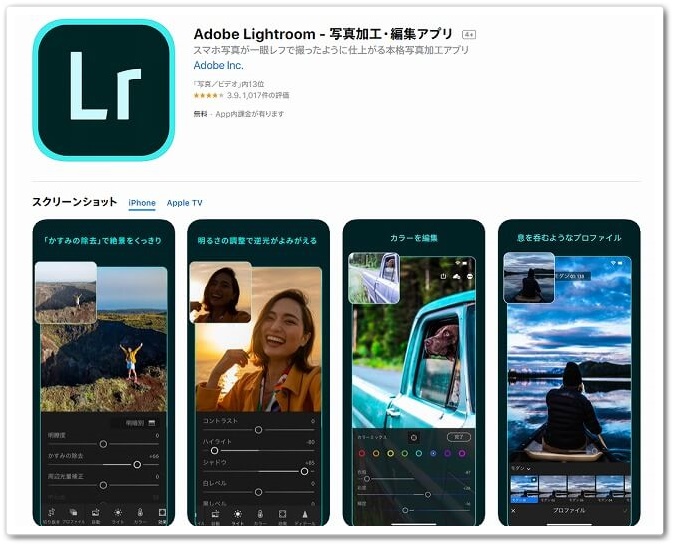
1つ目の、荒い画像を綺麗にするiPhoneアプリは「Adobe Lightroom」です。
Adobe Lightroom
- 「Adobe Lightroom」アプリをダウンロードする
- 「新規登録」をタップする
- 「アカウント情報」を入力する
- 「Adobe IDを取得」をタップする
- 「OK」をタップする
- 「画像」を選択する
- 「ディテール」をタップする
- 「ノイズ軽減」を100に変更する
それでは1つ1つ見ていきましょう。
step
1「Adobe Lightroom」アプリをダウンロードする
まずは、「Adobe Lightroom」アプリをダウンロードしましょう。
step
2「新規登録」をタップする
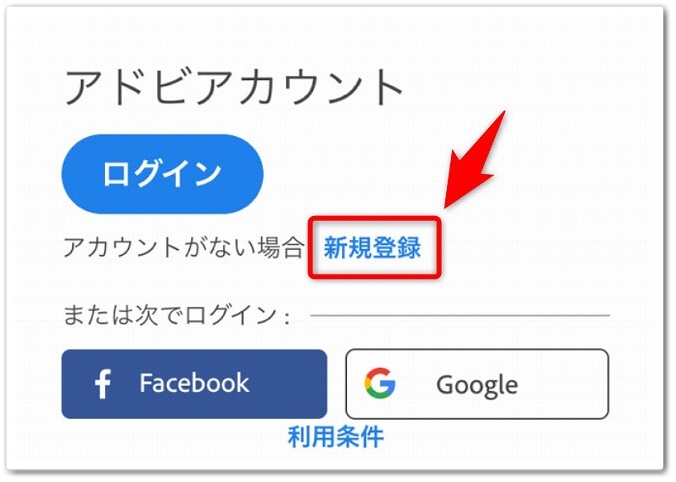
アプリをダウンロードして開いたら、まずはAdobeの無料アカウントを作成するために「新規登録」をタップしましょう。
既にアカウントを持っている場合は、「ログイン」から進んで下さい。
step
3「アカウント情報」を入力する
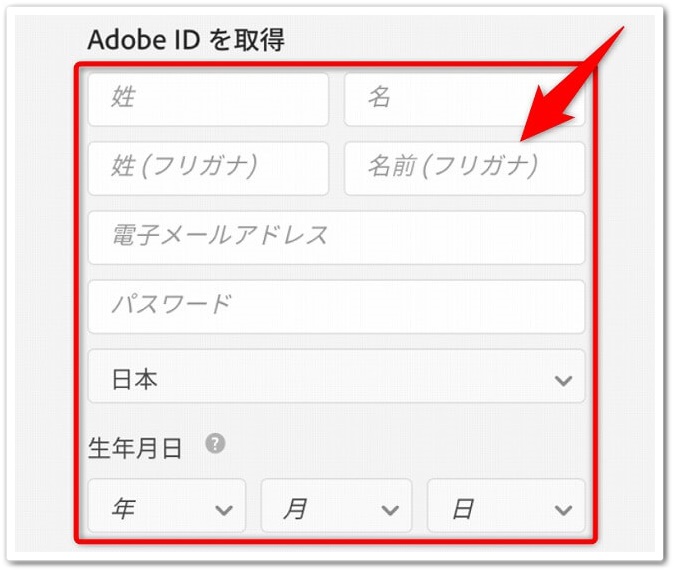
「新規登録」をタップしたら、「アカウント情報」を入力しましょう。
step
4「Adobe IDを取得」をタップする
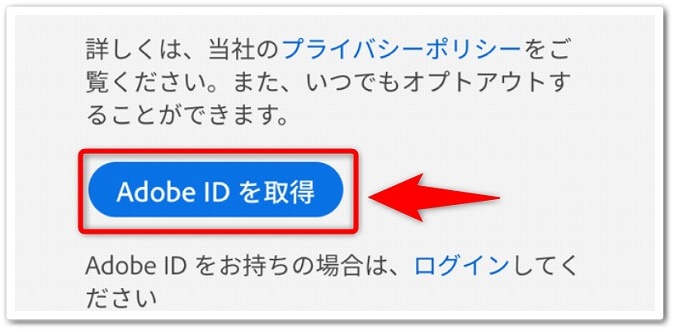
「アカウント情報」を入力したら、下にあります「Adobe IDを取得」をタップしてください。
step
5「OK」をタップする
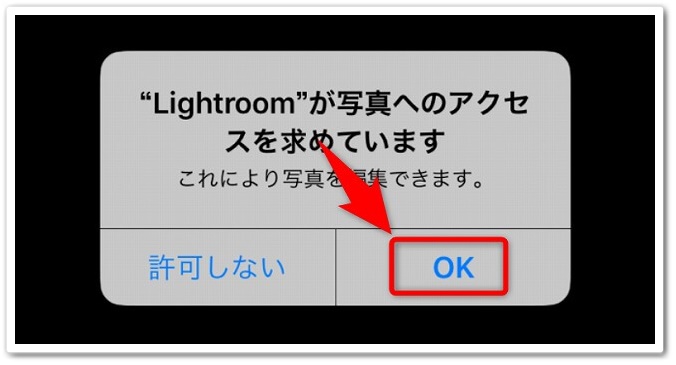
すると写真へのアクセス許可の画面が出てくるので、「OK」をタップしてください。
step
6「画像」を選択する
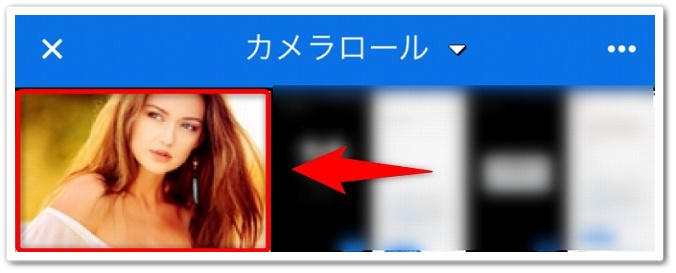
すると、カメラロールが開きますので、綺麗にしたい「画像」を選択してください。
step
7「ディテール」をタップする
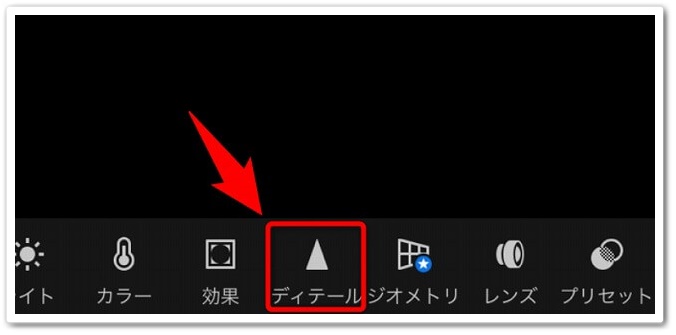
「画像」を選択したら、下にメニューが出てくるので、「ディテール」をタップしましょう。
step
8「ノイズ軽減」を100に変更する
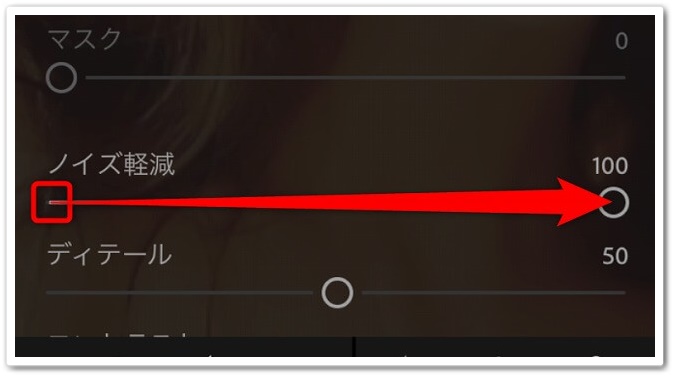
すると下にメニューが出てくるので、「ノイズ軽減」を1番右の100に変更したら完了です。
修正(前)

修正(後)

すると上記画像のように、簡単に画像を綺麗にすることが出来るのです。
2つ目:「Falper SR」
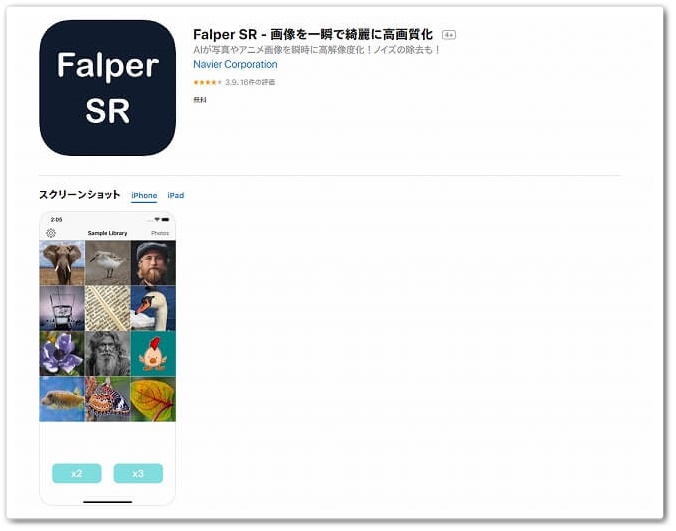
2つ目の、荒い画像を綺麗にするiPhoneアプリは「Falper SR」です。
Falper SR
- 「Falper SR」アプリをダウンロードする
- 「綺麗にしたい画像」をタップする
- 「×3」をタップする
- 「SAVE」をタップする
それでは1つ1つ見ていきましょう。
step
1「Falper SR」アプリをダウンロードする
まずは、画像を綺麗にするiPhoneアプリの、「Falper SR」をダウンロードしましょう。
step
2「綺麗にしたい画像」をタップする
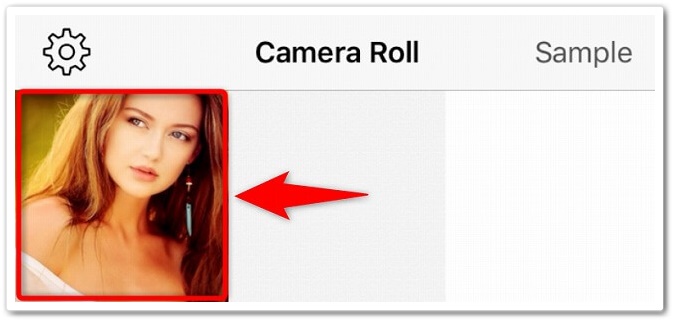
アプリをダウンロードして開いたら、カメラロールが開きますので「綺麗にしたい画像」をタップしましょう。
step
3「×3」をタップする
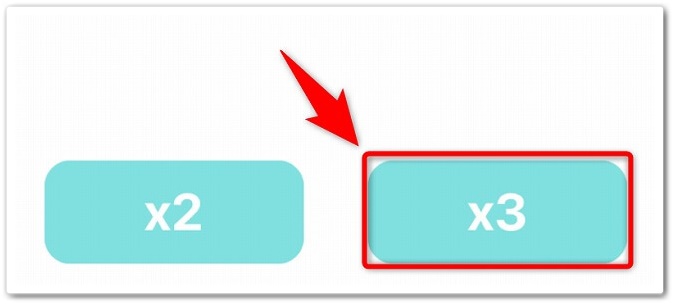
画像を選択したら、画面下にあります「×3」をタップしましょう。
step
4「SAVE」をタップする
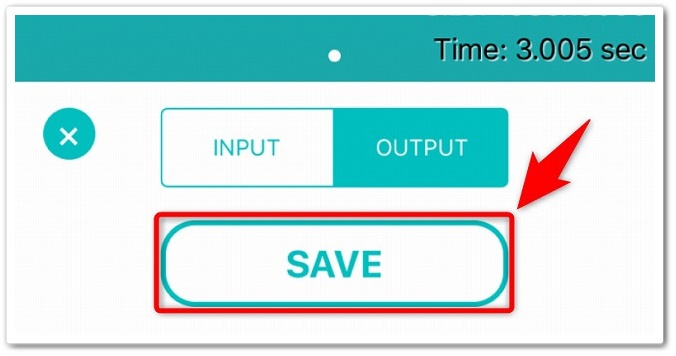
すると自動で画像を綺麗にしてくれるので、あとは下にあります「SAVE」をタップしたら完了です。
ただ、「Adobe Lightroom」アプリが高性能すぎるため、見比べてしまうと綺麗になっている感はあまり感じられません。
そのため、アカウント登録は面倒ですが、より画像を綺麗にしたい場合は、「Adobe Lightroom」アプリを使うのをおすすめします。
【PC版】WEBで簡単に荒い画像を綺麗にする方法!

パソコンを使って、WEBで簡単に荒い画像を綺麗にする方法はコチラです。
【PC版】綺麗にする方法
- 「Let’s Enchance」のサイトを開く
- 「イギリス国旗」→「日本語」をクリックする
- 「ログイン」をクリックする
- 「Register」をクリックする
- 「メールアドレス」→「パスワード」→「チェック」→「サインアップ」をクリックする
- メールをチェックして「URL」をクリックする
- 「イギリス国旗」→「日本語」をクリックする
- 「メールアドレス」→「パスワード」→「ログイン」をクリックする
- 「Close」をクリックする
- 左上にある「的のアイコン」をクリックする
- 「画像」→「開く」をクリックする
- 「色を改善する」→「Supreme」→「処理の開始」をクリックする
- 「ダウンロードボタン」をクリックする
それでは1つ1つ見ていきましょう。
step
1「Let’s Enchance」のサイトを開く
まずは、画像を綺麗にするサイトの「Let’s Enchance」を開きましょう。
step
2「イギリス国旗」→「日本語」をクリックする
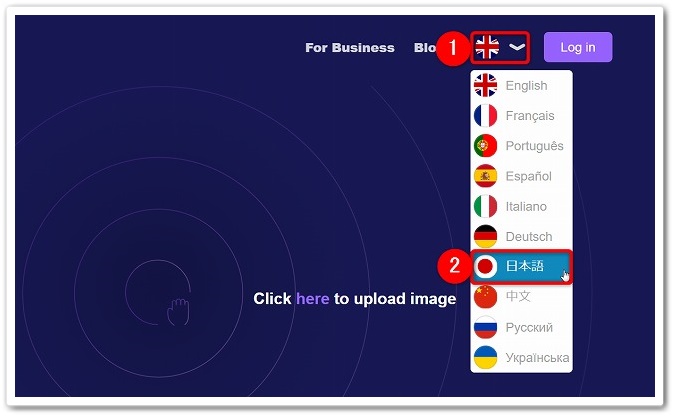
サイトを開いたら、まずは日本語表示にするために、
- 「イギリス国旗」をクリック
- 「日本語」をクリック
と、進めていきましょう。
step
3「ログイン」をクリックする
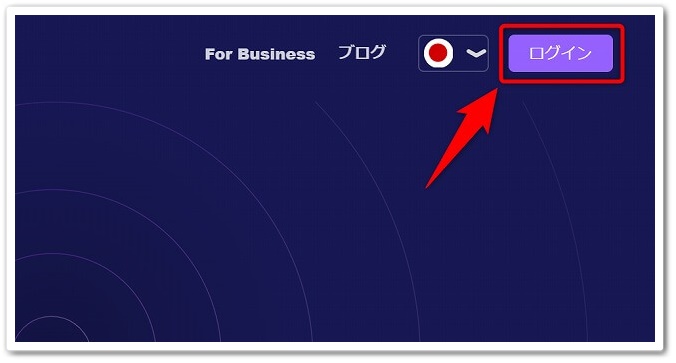
日本語表示に変更したら、すぐ右側にあります「ログイン」をクリックしましょう。
step
4「Register」をクリックする

するとログインフォームが出てくるので、「Register」をクリックしましょう。
step
5「メールアドレス」→「パスワード」→「チェック」→「サインアップ」をクリックする
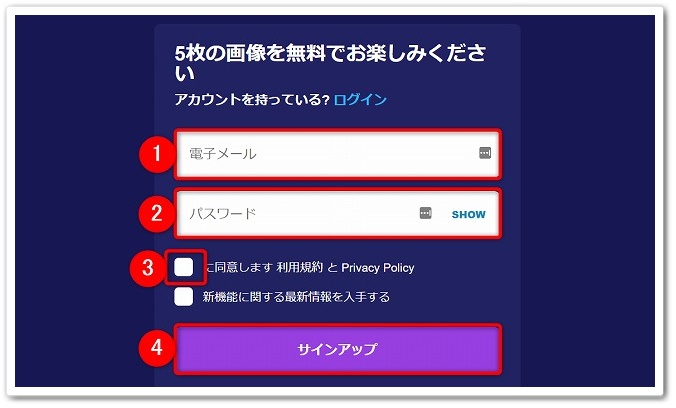
そうすると、アカウント登録画面が出てくるので、
- 「メールアドレス」を入力
- 「パスワード」を入力
- 「同意」にチェック
- 「サインアップ」をクリック
と、進めていきましょう。
step
6メールをチェックして「URL」をクリックする
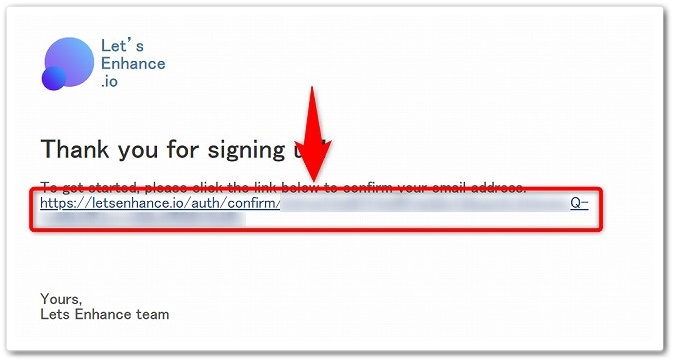
すると、入力したメールアドレス宛にメールが届いていますので、メールをチェックして「URL」をクリックしましょう。
step
7「イギリス国旗」→「日本語」をクリックする
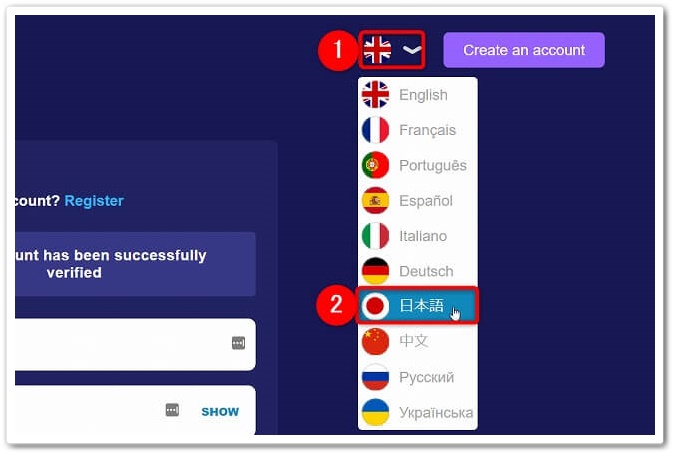
そうしたら、サイトに戻ります。
ただ、この時に英語表記に戻ってしまうため、
- 「イギリス国旗」をクリック
- 「日本語」をクリック
と、進めていきましょう。
step
8「メールアドレス」→「パスワード」→「ログイン」をクリックする
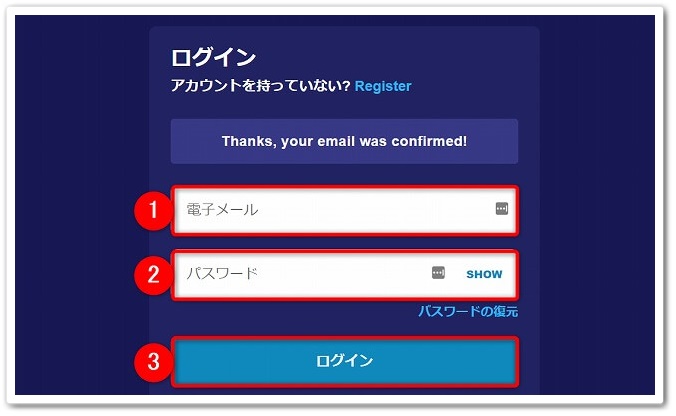
日本語表示に戻したら、すでにログインページが開いていますので、
- 「メールアドレス」を入力
- 「パスワード」を入力
- 「ログイン」をクリック
と、進めていきましょう。
「メールアドレス」と「パスワード」は、先程アカウント作成時に入力した内容になります。
step
9「Close」をクリックする
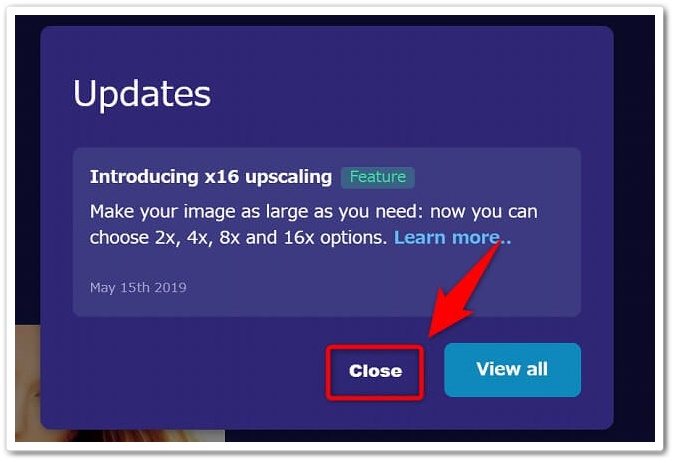
すると、「Updates」の画面が出てくるので、「Close」をクリックしましょう。
step
10左上にある「的のアイコン」をクリックする
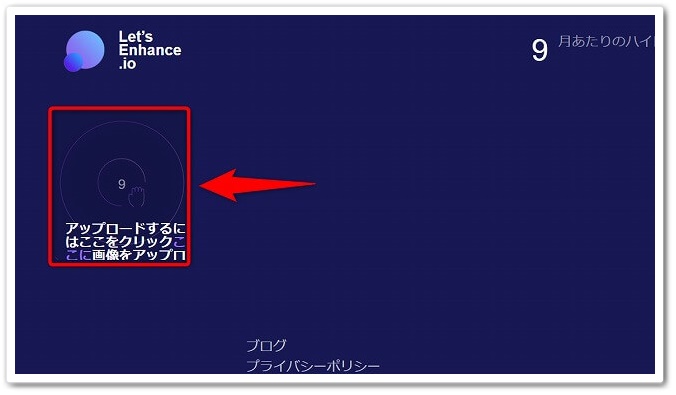
「Close」をクリックしたら、画面左上にあります「的のようなアイコン」をクリックしましょう。
step
11「画像」→「開く」→「処理の開始」をクリックする
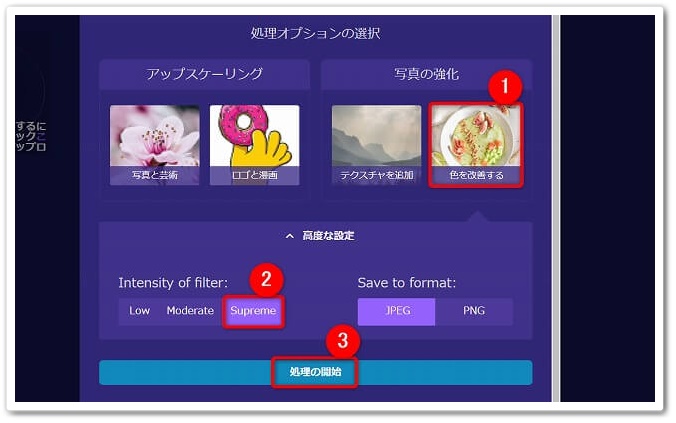
すると画像選択画面が開きますので、
- 「画像」をクリック
- 「開く」をクリック
と、進めていきましょう。
step
12「色を改善する」→「Supreme」→「処理の開始」をクリックする
画像をアップロードしたら、
- 「色を改善する」をクリック
- 「Supreme」をクリック
- 「処理の開始」をクリック
と、進めていきましょう。
step
14「ダウンロードボタン」をクリックする
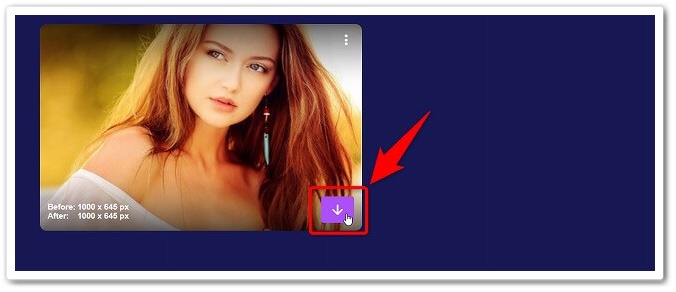
処理が終わったら画像が表示されるので、画像の右下にあります「ダウンロードボタン」をクリックしたら完了です。
修正(前)

修正(後)

すると上記画像のように、簡単に画像を綺麗にすることが出来るのです。
画質が荒い画像を綺麗にするiPhoneアプリ2選【使い方も解説】のまとめ
まとめますと、
Adobe Lightroom
- 「Adobe Lightroom」アプリをダウンロードする
- 「新規登録」をタップする
- 「アカウント情報」を入力する
- 「Adobe IDを取得」をタップする
- 「OK」をタップする
- 「画像」を選択する
- 「ディテール」をタップする
- 「ノイズ軽減」を100に変更する
Falper SR
- 「Falper SR」アプリをダウンロードする
- 「綺麗にしたい画像」をタップする
- 「×3」をタップする
- 「SAVE」をタップする
【PC版】綺麗にする方法
- 「Let’s Enchance」のサイトを開く
- 「イギリス国旗」→「日本語」をクリックする
- 「ログイン」をクリックする
- 「Register」をクリックする
- 「メールアドレス」→「パスワード」→「チェック」→「サインアップ」をクリックする
- メールをチェックして「URL」をクリックする
- 「イギリス国旗」→「日本語」をクリックする
- 「メールアドレス」→「パスワード」→「ログイン」をクリックする
- 「Close」をクリックする
- 左上にある「的のアイコン」をクリックする
- 「画像」→「開く」をクリックする
- 「色を改善する」→「Supreme」→「処理の開始」をクリックする
- 「ダウンロードボタン」をクリックする
以上が、画質が荒い画像を綺麗にするiPhoneアプリ2選【使い方も解説】についてでした。
是非、試してみてください。
ブログで月収89万円稼げた方法

アフィリエイト経験がまったくない主婦の方が…。
実践して6ヶ月目に月収89万円を突破した方法です。
その教材のレビューをしましたので、ブログで稼ぐ方法に興味がありましたらご覧ください。